Đánh giá và giải pháp thay thế PassCue Windows Password Recovery
Mặc dù Windows hỗ trợ mật khẩu trống, Microsoft khuyên người dùng nên thiết lập mật khẩu cho tài khoản đăng nhập của họ. Mỗi đồng xu đều có hai mặt. Mật khẩu Windows cũng vậy. Khi bạn quên mật khẩu đăng nhập, bạn sẽ bị khóa khỏi PC và tất cả các tài liệu. May mắn thay, có phần mềm giúp bạn khôi phục mật khẩu Windows đã quên, chẳng hạn như Phục hồi mật khẩu Windows PassCue. Đánh giá này giúp bạn đưa ra quyết định tốt nhất.
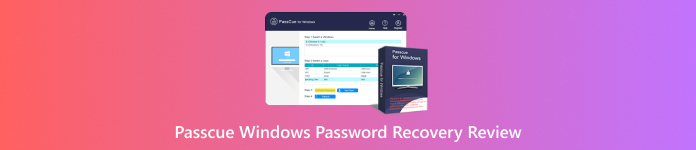
Trong bài viết này:
Phần 1: PassCue Windows Password Recovery là gì
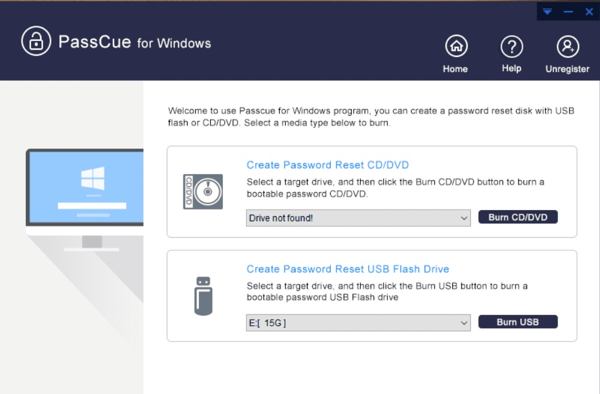
Như tên gọi của nó, PassCue Windows Password Recovery là một chương trình tiện dụng để khôi phục mật khẩu được kết nối với Windows. Không giống như các giải pháp thông thường, nó không yêu cầu kỹ năng kỹ thuật hoặc các điều kiện tiên quyết khác. Quan trọng hơn, nó sẽ không làm gián đoạn dữ liệu hiện có trên ổ cứng của bạn.
Các tính năng chính của PassCue Windows Password Recovery
1. Đặt lại mật khẩu cho tài khoản đăng nhập cục bộ trên PC.
2. Đặt lại mật khẩu của quản trị viên và người dùng khác.
3. Tạo đĩa khởi động bằng CD, DVD hoặc USB.
4. Hỗ trợ máy tính sử dụng chuẩn UEFI.
5. Làm việc với mật khẩu tài khoản Microsoft trên Windows 10/8.
6. Tạo tài khoản cục bộ mới mà không cần đăng nhập.
7. Tương thích với Windows 10/8/8.1/7/XP.
8. Đặt lại mật khẩu đăng nhập trên Windows Server 2016/2012/2008.
Giá của PassCue Windows Password Recovery
Mặc dù bạn có thể tải xuống PassCue Windows Password Recovery miễn phí từ trang web chính thức, nhưng nó không phải là phần mềm miễn phí. Nói cách khác, bạn phải mua giấy phép để có được phiên bản đầy đủ. Giấy phép Cá nhân có giá $35,95 cho tối đa 3 PC. Giấy phép Doanh nghiệp có giá $95,95 cho số lượng PC không giới hạn.
Phần 2: Đánh giá PassCue Windows Password Recovery
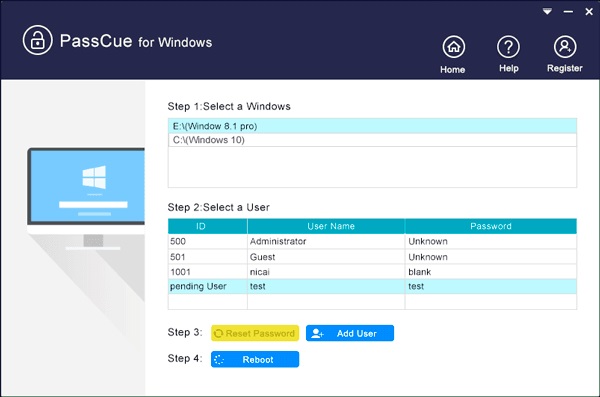
Đánh giá của người dùng
Phần mềm
PassCue Windows Password Recovery là một ứng dụng tiện dụng cho phép bạn lấy lại quyền truy cập vào tài khoản Windows của mình trong trường hợp bạn bị mất hoặc quên mật khẩu của bạn. Nó cho phép bạn tạo và sử dụng thiết bị có thể khởi động. Quá trình này đơn giản và trực quan đối với tất cả người dùng, bất kể trình độ kỹ thuật.
Trustpilot
Tôi đã mua phần mềm để giúp tôi khôi phục mật khẩu bị mất cho Windows 7. Lần đầu tiên không thành công, vì vậy tôi đã thử lần thứ hai và thành công. Tôi đã yêu cầu tư vấn khi nó không thành công, nhưng công ty không trả lời địa chỉ email hỗ trợ của họ.
Capterra
Đừng mua phần mềm này. Nó không cung cấp hỗ trợ hoặc hoàn lại tiền nếu không hoạt động.
Đánh giá của chúng tôi
Ưu điểm
- PassCue Windows Password Recovery rất dễ sử dụng.
- Nó có thể thiết lập lại mật khẩu người dùng và Windows Server.
- Nó cho phép bạn tạo đĩa đặt lại mật khẩu bằng USB, CD hoặc DVD.
- Nó cũng có thể tạo một tài khoản người dùng cục bộ mới.
Nhược điểm
- Bạn phải mua giấy phép để có đầy đủ tính năng, giá khá đắt.
- Bạn cần một máy tính khác để tạo đĩa khởi động.
- Tỷ lệ thành công thay đổi tùy thuộc vào tình trạng của máy tính.
Phần 3: Giải pháp thay thế tốt nhất cho PassCue Windows Password Recovery
Trên thực tế, bất kỳ công cụ khôi phục mật khẩu nào cũng không thể đảm bảo tỷ lệ thành công 100%. Nếu PassCue Windows Password Recovery không khả dụng trên PC của bạn, bạn có thể cần một giải pháp thay thế. imyPass Windows Password Reset, chẳng hạn, là một tùy chọn khác để đặt lại mật khẩu Windows đã quên mà không cần đăng nhập.

4.000.000+ lượt tải xuống
Đặt mật khẩu mới hoặc đặt lại mật khẩu Microsoft khi quên thông tin đăng nhập.
Đặt lại mật khẩu của cả tài khoản quản trị viên và người dùng chuẩn.
Tạo tài khoản và mật khẩu mới mà không cần đăng nhập.
Trực quan và dễ sử dụng.
Tương thích với Windows 11/10/8.1/8/7/XP/Vista.
Cách sử dụng PassCue Windows Password Recovery Alternative
Tạo đĩa khôi phục
Khởi chạy giải pháp thay thế tốt nhất cho PassCue Windows Password Recovery sau khi bạn cài đặt nó trên một PC khác. Chèn một đĩa CD hoặc DVD trắng, chọn đĩa từ danh sách thả xuống bên dưới Tạo đĩa CD / DVD Đặt lại mật khẩu phần và nhấp vào Ghi đĩa CD / DVD. Nếu bạn muốn tạo USB có thể khởi động, hãy cắm ổ đĩa flash USB vào PC. Chọn ổ đĩa này từ tùy chọn thả xuống bên dưới Tạo mật khẩu Đặt lại ổ đĩa flash USB phần và nhấp vào Ghi USB.

Đặt lại mật khẩu Windows
Khi đĩa khôi phục mật khẩu hoàn tất, hãy tháo đĩa ra. Sau đó, vui lòng lắp đĩa vào PC của bạn. Bật nguồn PC của bạn; máy sẽ tự động khởi động vào phương tiện khôi phục. Nếu không, bạn phải điều chỉnh menu khởi động theo cách thủ công. Sau đó, chọn hệ điều hành của bạn và tô sáng tài khoản của bạn. Nhấp vào Đặt lại mật khẩu nút, nhập mật khẩu mới và xác nhận.

Khởi động lại máy tính của bạn
Khi bạn đã hoàn tất, hãy nhấp vào Khởi động lại nút. Sau đó, đẩy đĩa đặt lại mật khẩu ra và khởi động vào màn hình đăng nhập tiêu chuẩn. Bây giờ, nhập mật khẩu mới và lấy lại quyền truy cập vào PC của bạn.

Sự kết luận
Bài viết này đã xem xét PassCue Windows Password Recovery, một trong những phần mềm khôi phục mật khẩu máy tính tốt nhất. Giờ đây, bạn nên hiểu rõ những gì nó có thể làm, cũng như ưu và nhược điểm của nó. imyPass Windows Password Reset là giải pháp thay thế tốt nhất để mở khóa máy tính khi bạn quên mật khẩu đăng nhập.
Giải Pháp Nóng
-
Mật khẩu Windows
-
Mẹo Windows
-
Sửa Windows
-
Mẹo mật khẩu

